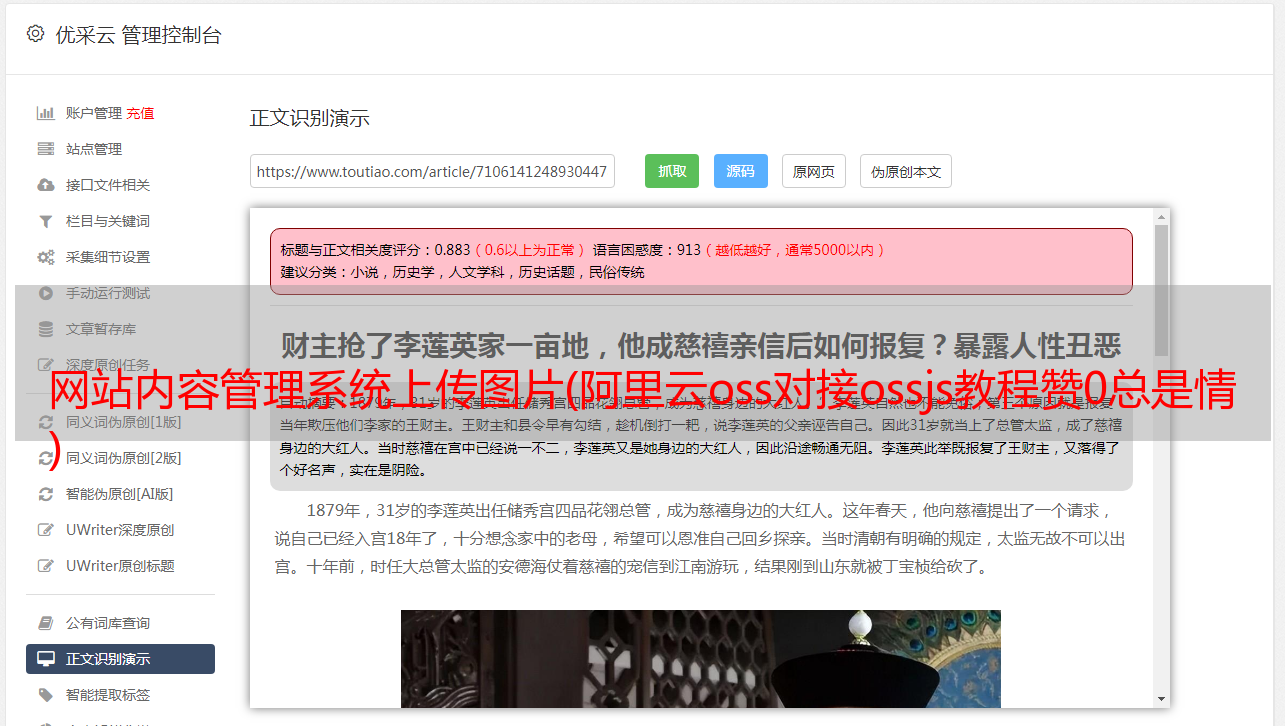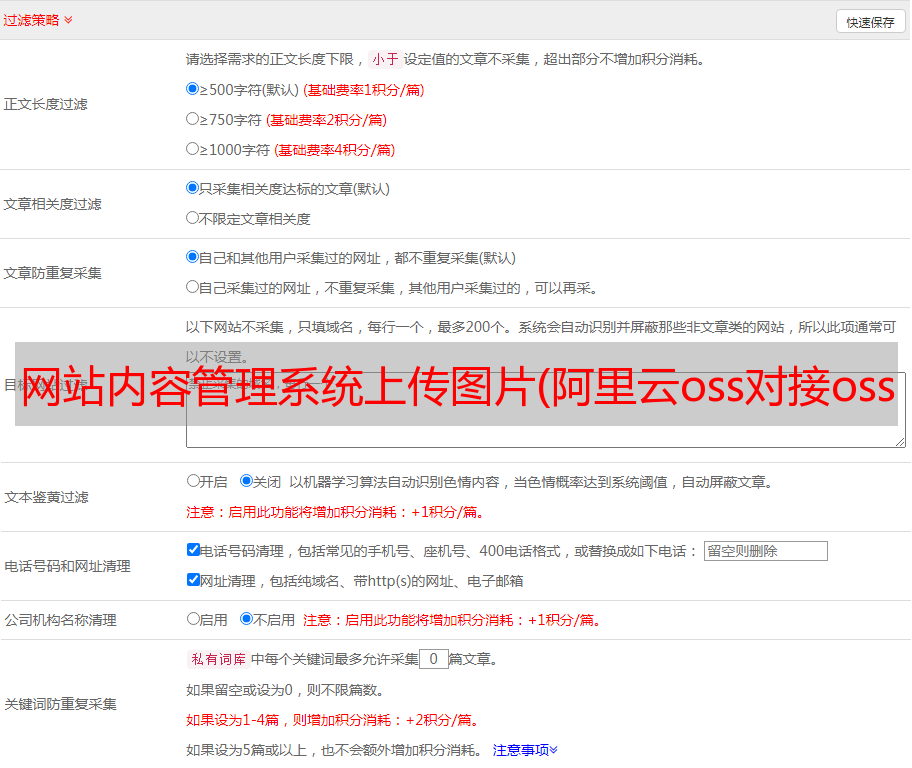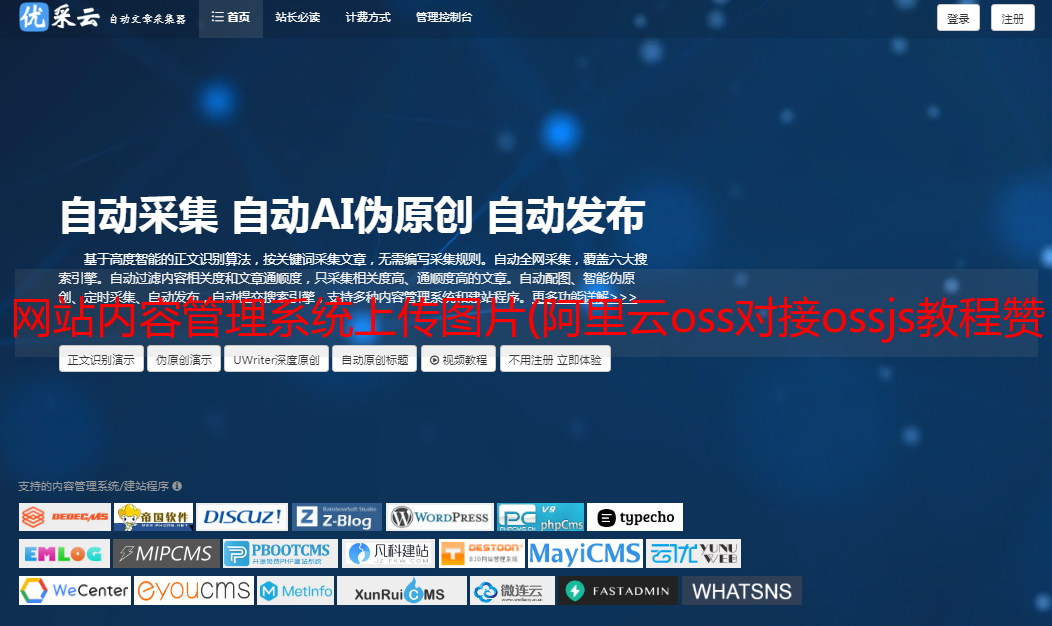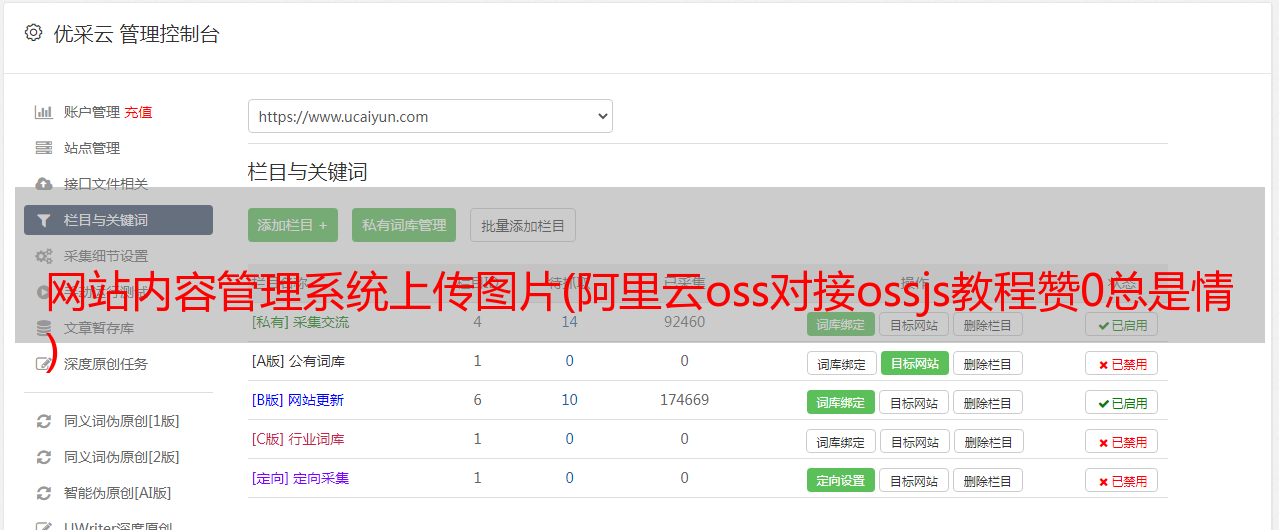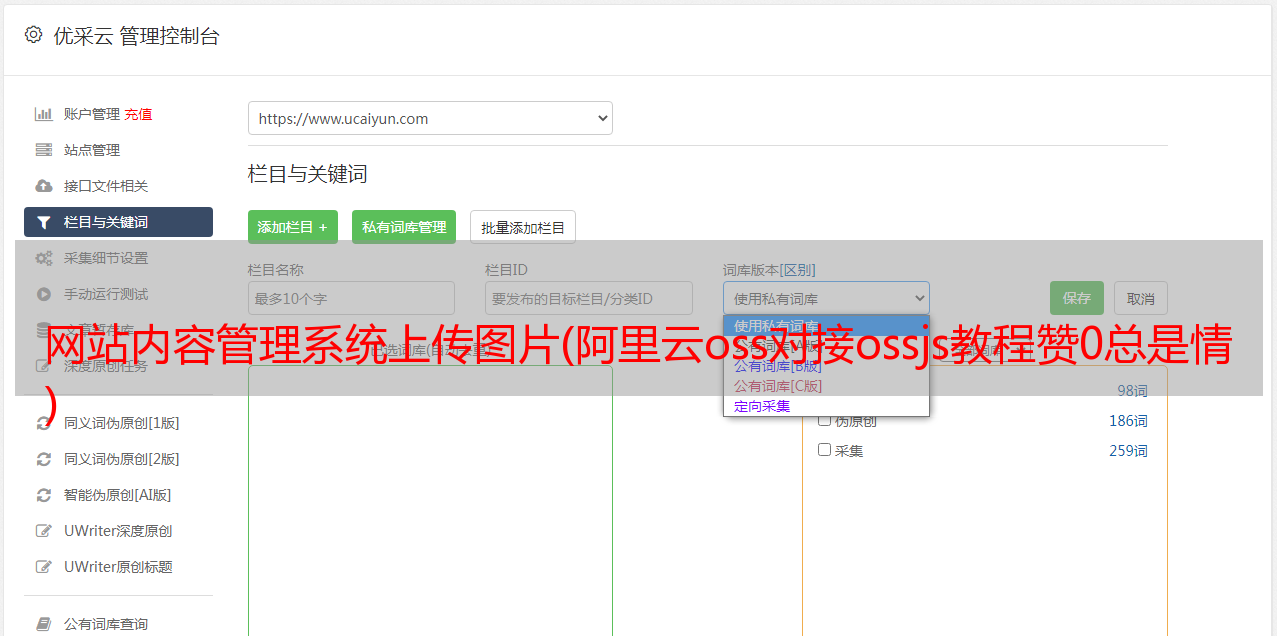网站内容管理系统上传图片(阿里云oss对接ossjs教程赞0总是情 )
优采云 发布时间: 2021-12-10 17:27网站内容管理系统上传图片(阿里云oss对接ossjs教程赞0总是情
)
最近项目需要用到对接oss。网上的文档太少了,插件商城里也不是很清楚。尤其是下载后,在Android下还是不能用,不过折腾了一段时间,问题解决了。, 所以你可以在这里阅读教程。其实原理很简单,就是需要使用插件商城中的插件,然后需要注释一段js,解决所有问题。
教程开始:1.到阿里云创建bucket,然后在RAM访问控制中添加人员,并赋予oss管理权限。
上图中可以看到访问控制RAM,点击进入并创建用户
完成以上步骤后,就可以生成用户AccessKey,这是能否在app中上传图片的关键。
保存生成的AccessKey,然后下一步
2. 为项目安装阿里云OSS文件直传-后台无需对该插件进行签名,导入项目需要上传文件的页面即可。
import uploadImage from '../../js_sdk/yushijie-ossutil/ossutil/uploadFile.js';
介绍完后,配置oss的config.js文件,设置刚刚获取的信息
注意这个插件需要修改,大约是crypto.js的第106行,注释掉下面这行代码,否则Android插件将无法使用。
if (typeof btoa == "function") return btoa(util.bytesToString(bytes));
3.开始使用插件上传图片
uploadOss(){
uni.chooseImage({
count: 1, // 默认最多一次选择9张图
//sourceType: ['camera'], // 可以指定来源是相册还是相机,默认二者都有
success: res=> {
// 返回选定照片的本地文件路径列表,tempFilePath可以作为img标签的src属性显示图片
var tempFilePaths = res.tempFilePaths;
//支持多图上传
for (var i = 0; i < res.tempFilePaths.length; i++) {
//显示消息提示框
uni.showLoading({
mask: true
})
uploadImage(res.tempFilePaths[i], 'images/',
result => {
console.log(JSON.stringify(result));
uni.hideLoading();
//成功之后,可以将result带去执行其它方法或者赋值
},result =>{
//这里写上传失败的代码
console.log(JSON.stringify(result));
})
}
}
})
},
以上就是选择和上传图片的主要方法。如果成功,结果将返回图片的地址。
效果如下(这是最近的聊天app项目):
教程到此结束
喜欢 0
报酬
千山万水相亲相爱,赏赐好不好?报酬